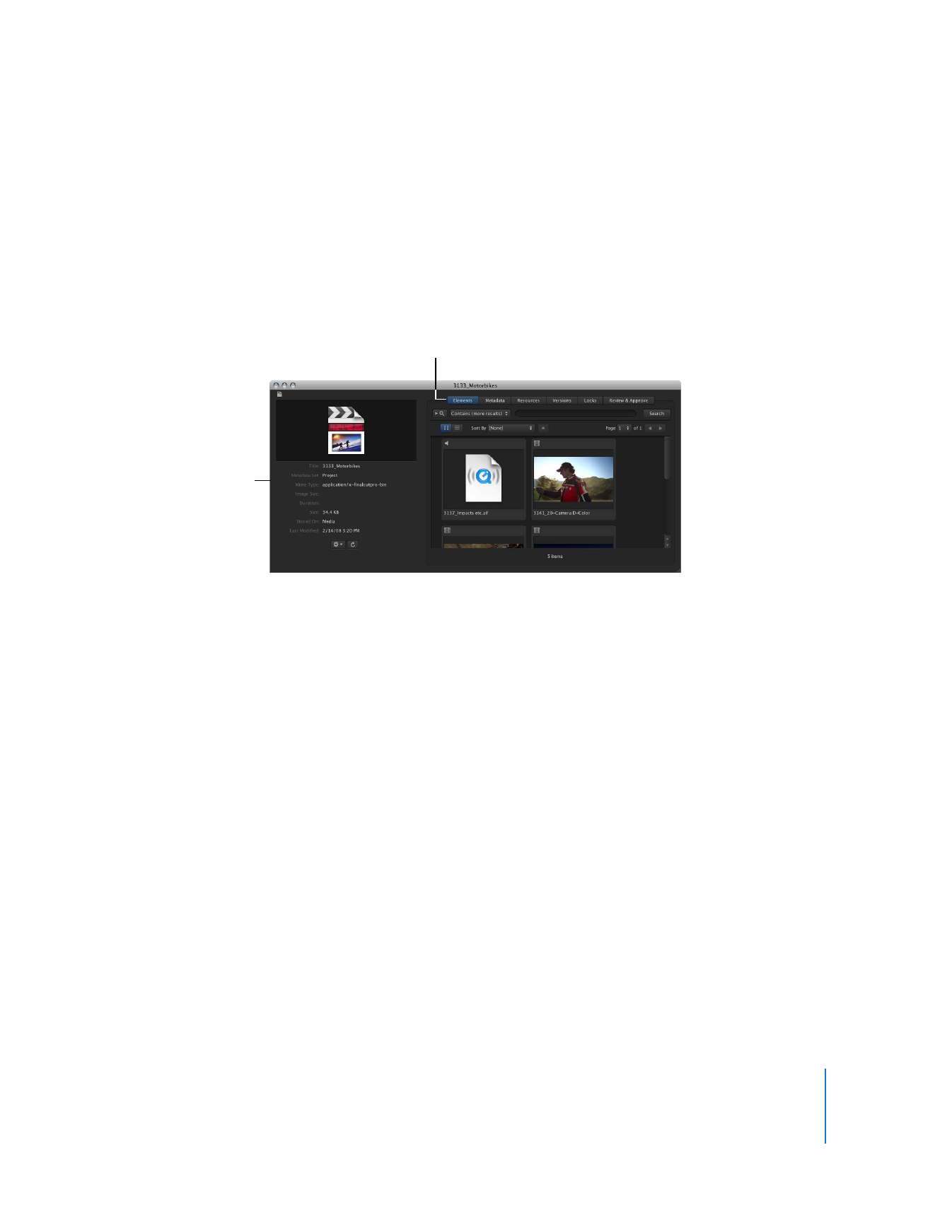
Affichage d’une ressource
Vous pouvez afficher plusieurs ressources vidéo, audio et image. Pour les ressources vidéo
et image, vous pouvez choisir d’afficher les données d’origine du fichier ou l’un des nom-
breux fichiers proxy. Une fois que vous avez choisi un type de fichiers à afficher, il s’ouvre
dans QuickTime Player ou dans une autre application appropriée (il peut s’agir de l’appli-
cation dans laquelle le fichier a été créé).
Remarque : n’oubliez pas que Final Cut Server ne peut pas prévisualiser les ressources
regroupées, Final Cut Pro ou d’autres fichiers du projet.
La sous-fenêtre Elements
affiche les éléments
qui font partie du projet
Final Cut Pro.
Fenêtre d’information
de la ressource du
projet Final Cut Pro.
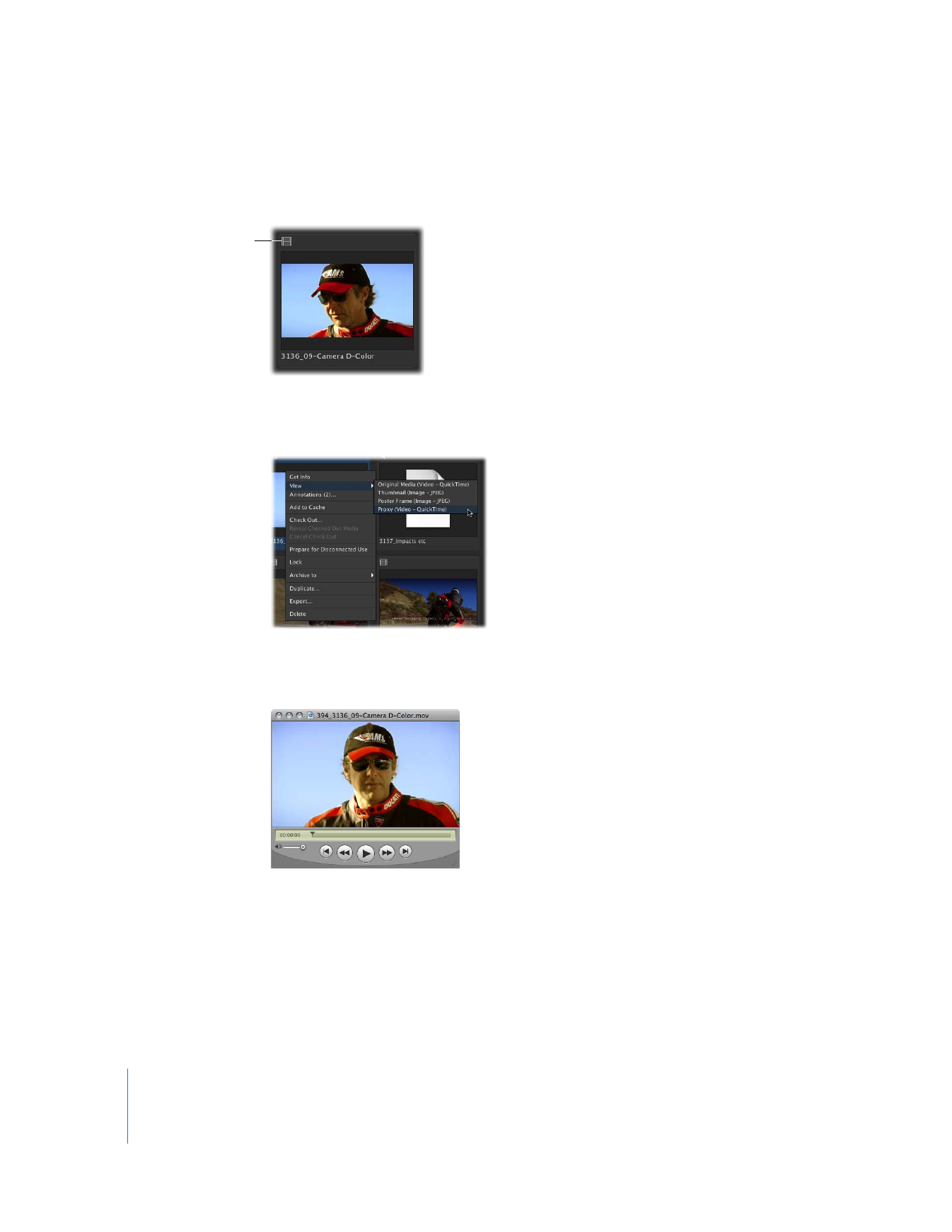
90
Chapitre 4
Utilisation de Final Cut Server
Pour afficher une ressource, procédez de l’une des manières suivantes :
m
Cliquez sur l’icône média dans la vignette de la ressource.
m
Cliquez sur la ressource tout en maintenant la touche Contrôle enfoncée, puis sélectionnez
View et un format d’affichage dans le menu contextuel.
La ressource sélectionnée apparaît dans une application d’affichage appropriée.
Le plan vidéo illustré dans cet exemple apparaît dans QuickTime Player.
Lorsque vous affichez une image, l’image en taille réelle apparaît.
Toutes les informations et les métadonnées d’un fichier de données et de sa ressource
sont affichées dans la fenêtre d’information de la ressource.
Cliquez sur l’icône d’une
ressource pour l’afficher.
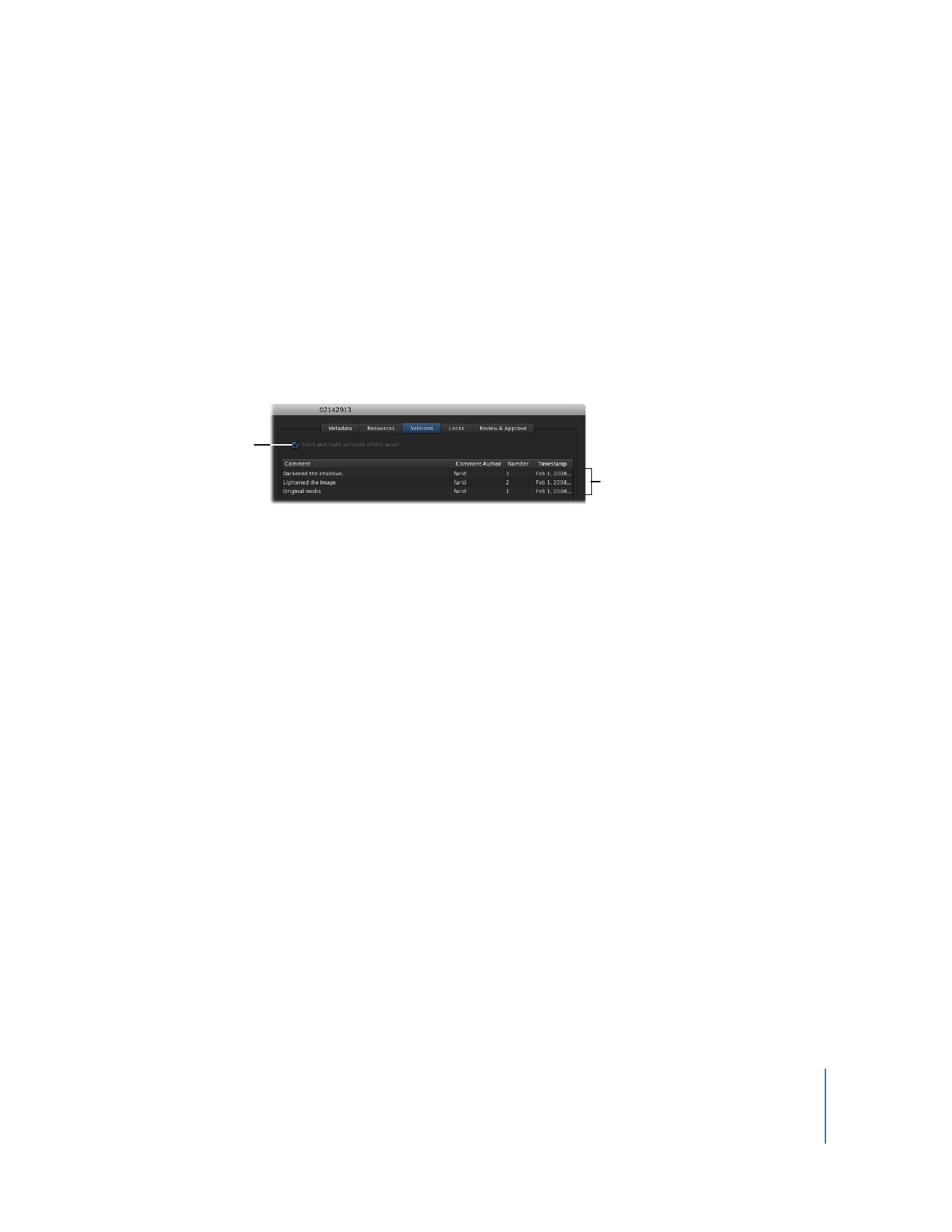
Chapitre 4
Utilisation de Final Cut Server
91